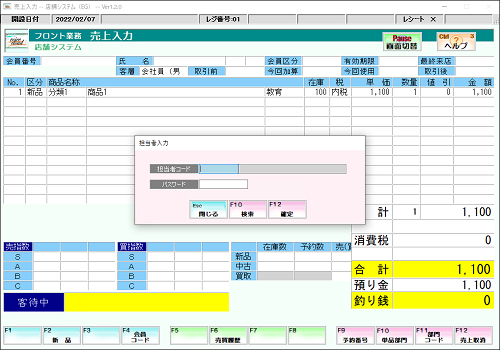予約入力方法
このページでは、商品の予約を行う方法を案内します。
- 商品を予約入力する
- 商品を仕入(入庫)する
- 予約引当てリストを元にピッキングを行う
- 予約商品の販売を行なう
予約入力方法
1
予約する商品を入力します。
発売前の商品でバーコードが無い場合は、【F10:商品検索】にて入力します。
2
明細一覧に表示している内容で問題ないか確認します。
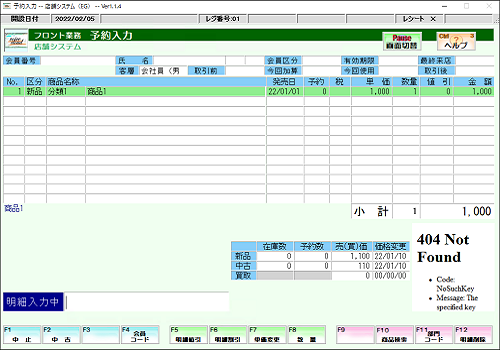
予約金 金額変更について
予約金を頂く際は、金額を設定します。
予約金を設定したい商品欄が緑色になっている状態で、明細入力中の欄に、金額を入力し【F7:単価変更】を押下すると、指定の金額に変更できます。
分類ごとに予約金を設定することが出来ます。
設定方法については、こちら
数量変更について
①1点ずつ追加(増加のみ)
数量変更したい商品欄が緑色になっている状態で、【F8:数量】を押下すると、1点ずつ数量を追加することが出来ます。
②数量指定(増減可能)
数量変更したい商品欄が緑色になっている状態で、明細入力中欄に、数字を入力し【F8:数量】を押下すると、指定の数量に変更できます。
3
確認した内容で問題なければ、【Enter】を押下し、【予約者カナ氏名・電話番号】を入力します。
会員管理を行っている場合は、会員番号をスキャンします。
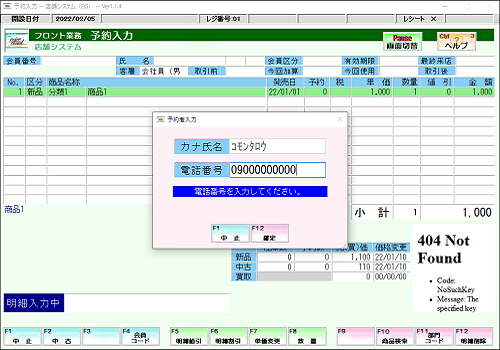
登録済の会員情報を入力した場合は、予約者入力画面は表示されません。
4
予約者入力の内容に問題なければ【Enter】を押下します。
小計画面に進みますので、予約金を頂く場合は、合計金額をお客様へ提示します。
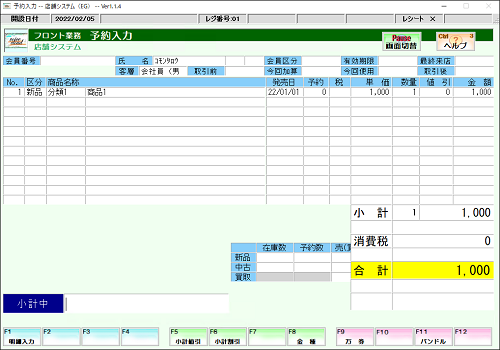
5
お客様から頂いた金額を入力し【Enter】を押し取引を完了させると、ドロアが開きレシートが印刷されます。
釣銭が発生した場合は、画面に表示されている金額とレシートを一緒にお渡しします。
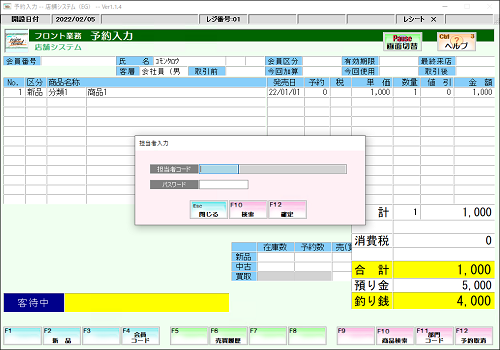
6
予約票・予約控レシートが印刷されるので、予約票をお客様にお渡しします。
予約控えレシートは店舗で保管します。
1
予約入力画面にて【F12:予約取消】を押下し、予約取消画面に切替えます。

2
予約票のバーコードを読みます。
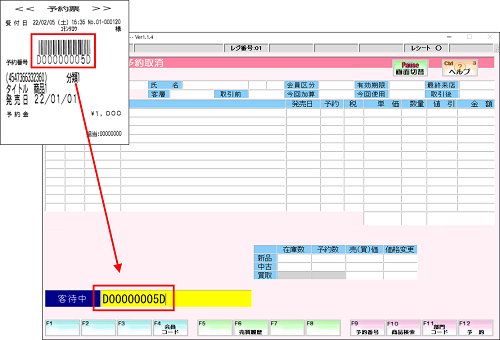
予約票が無い場合
①予約取消画面にて【F9:予約番号】を押下します。
②検索KEYを選択します。(電話番号/氏名(カナ)/会員コード/予約番号)
③検索対象となる情報を入力します。
④検索結果から対象予約情報を選択し、【F12:確定】を押下します。
3
明細一覧に表示している内容に問題ないか確認します。

4
確認した内容で問題なければ、【Enter】を押下し合計金額を表示します。

5
予約入力時と同じ預入れ金を入力し、【Enter】を押下して取消理由を選択します。
予約取消レシート・ドロアが開きますので、予約金を頂いている場合は表示された合計金額をお返しします。

1
予約商品が仕入(入庫)されると、予約引当てリストを起動する旨のメッセージが表示されます。
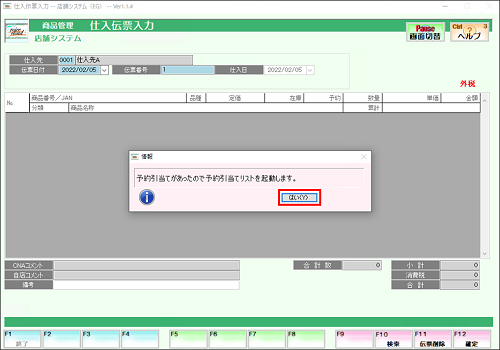
2
抽出したい予約商品の条件を入力して、【F12:確定】を押下します。

予約引当てリストは、以下の項目からも開くことが出来ます。
[業務選択画面]→[店舗管理業務]→[予約管理タブ]→[予約引当てリスト]
出力指定について
①新規出力
該当する条件から前回抽出以降のものを出力します。
同じ条件で再度抽出した場合、前回抽出されたものは表示されません。
②全出力
該当する条件を全て出力します。
3
対象の予約商品が画面に一覧表示されます。
表示された予約引当てリストを元に、売り場から商品をピッキングします。

引当情報について
【F10:引当情報】を押下すると、詳細情報が表示されます。
詳細画面側の印刷は出来ません。
CSV出力について
【F6:CSV出力】を押下すると、[名前を付けて保存]画面が表示されます。
任意の保存場所とファイル名を指定して予約引当てリストを保存します。
CSVファイルで保存した資料は、加工可能です。
印刷について
【F9:印刷】を押下すると、印刷プレビューが表示され、印刷プレビュー画面で【F9:印刷】を押すとプリンターに印刷されます。
≪印刷イメージ≫
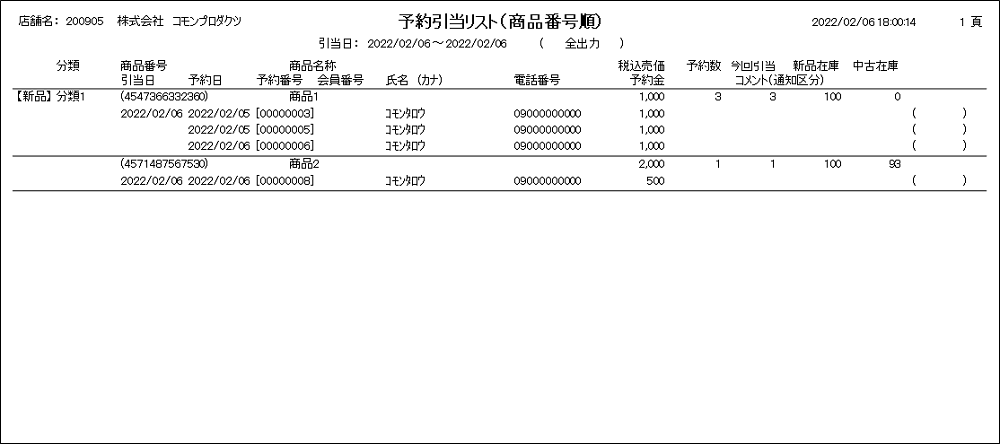
1
予約入力画面にて予約票のバーコードを読み込みます。

予約票が無い場合
①売上入力画面にて【F9:予約番号】を押下します。
②検索KEYを選択します。(電話番号/氏名(カナ)/会員コード/予約番号)
③検索対象となる情報を入力します。
④検索結果から対象予約情報を選択し、【F12:確定】を押下します。
2
明細一覧に表示している内容に問題ないか確認します。
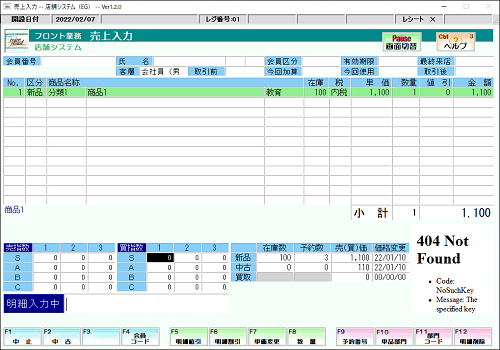
3
問題なければ【Enter】を押下し、合計金額をお客様に提示します。
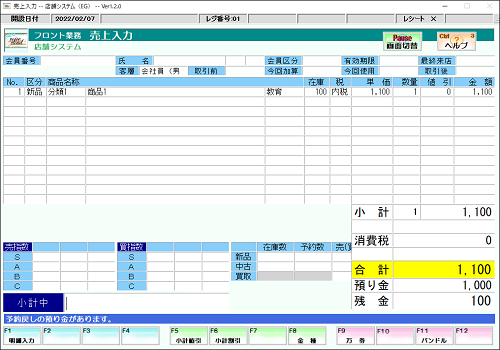
予約戻し金について
予約金を頂いている場合は、自動的に予約金が「予約戻し」として呼び出され、合計金額から差し引かれます。
4